Vzdálená plocha je nástroj, který umožňuje se z jednoho počítače připojit na dálku k druhému počítači a plnohodnotně s ním pracovat, jako kdybychom u něj seděli. Windows obsahuje ještě jeden podobný nástroj s názvem Vzdálená pomoc. Ten také umožňuje připojení ke vzdálenému počítači, ale vyžaduje, aby ho někdo současně obsluhoval a aktivně připojení povolil. U vzdálené plochy stačí, když je počítač zapnutý.
NahoruPříprava vzdáleného počítače
V počítači, ke kterému se chceme připojit, musí být nainstalován Windows 10 ve verzi Pro či vyšší, verze Windows 10 Home oficiálně není podporována (byť existují programy, pomocí kterých je možné i připojení k počítači s verzí Windows 10 Home – např. RDP Wrapper). Připojení musíme dopředu povolit. V Ovládacích panelech přejdeme do části Systém a zabezpečení > Systém (nebo stiskneme klávesovou zkratku Windows+Break) a poznačíme si název počítače (budeme ho později potřebovat).
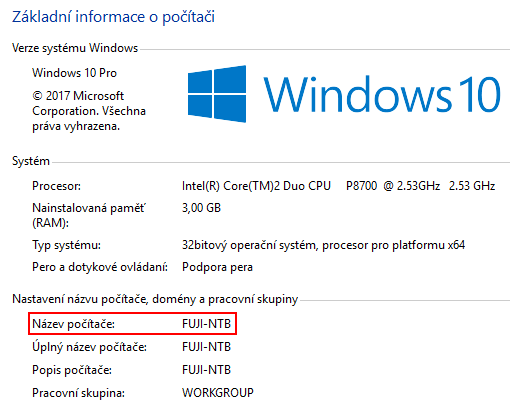
Dále klikneme na odkaz Nastavení vzdáleného přístupu a v části Vzdálená plocha zvolíme možnost Umožnit vzdálené připojení k tomuto počítači. Ponecháme zaškrtnutou bezpečnější volbu Umožnit připojení pouze těch počítačů, v nichž je spuštěna Vzdálená plocha s ověřováním na úrovni sítě. Pomocí tlačítka Vybrat uživatele bychom mohli vybrat, ke kterým uživatelským účtům vzdáleného počítače bude možné se připojovat.

Dále musíme zajistit, aby počítač zůstal zapnutý a nepřešel do režimu spánku. V Nastavení v části Systém > Napájení a režim spánku řekneme, že počítač nemá nikdy přejít do režimu spánku. Automatické vypnutí obrazovky je možné klidně povolit.
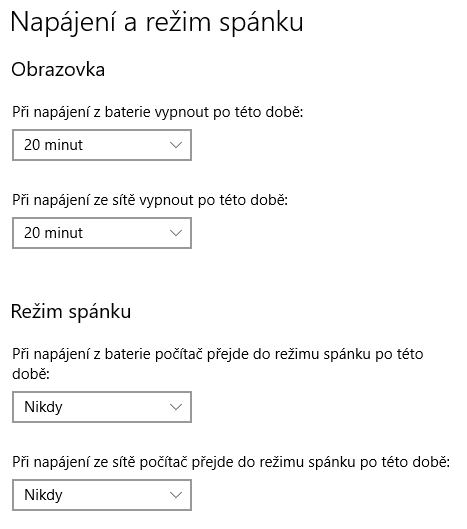
NahoruPřipojení ke vzdálenému počítači
V počítači, ze kterého se připojujeme, může být klidně i verze Windows 10 Home. Přes nabídku Start spustíme program Připojení ke vzdálené ploše. Zapíšeme název nebo IP adresu počítače, ke kterému se chceme připojit, a klikneme na tlačítko Připojit.

Počítače přitom musí být ve stejné síti – ať už domácí nebo vnitropodnikové. Chceme-li se např. z domácího počítače připojit na dálku ke svému počítači v práci, tak musíme počítačům vyvolat dojem, že jsou ve stejné síti – většinou se toho dosáhne virtuální privátní sítí (VPN) nebo službou Brána vzdálené plochy.
Po kliknutí na tlačítko Připojit budeme vyzváni k přihlášení k uživatelskému účtu vzdáleného počítače. Vyplníme přihlašovací údaje a klikneme na tlačítko OK.
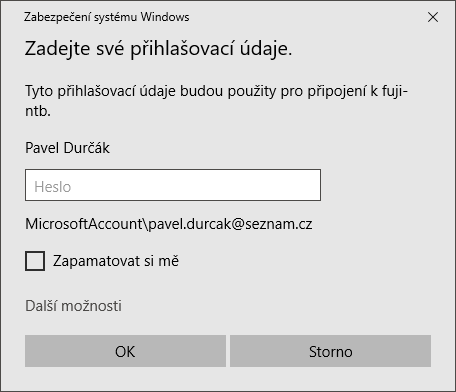
V novém okně uvidíme plochu vzdáleného počítače a můžeme s ním plnohodnotně pracovat. Náš počítač nyní slouží jen jako prostředník, který předává pokyny zadávané pomocí klávesnice a myši a přijímá a zobrazuje dění na obrazovce. Pokud by někdo sledoval přímo obrazovku fyzicky připojenou ke vzdálenému počítači, tak neuvidí nic.

Když okno vzdálené plochy zmaximalizujeme, tak se přepne do celoobrazovkového režimu. U horního okraje okna sice zůstane zobrazený malý ovládací panel, ale i ten můžeme skrýt kliknutím na tlačítko Odepnout panel připojení. Panel se pak zobrazí jen tehdy, když k hornímu okraji okna přijedeme myší.

Připojení zrušíme tak, že okno vzdálené plochy zavřeme. Na vzdáleném, stále běžícím počítači se zachová stav v momentě odpojení včetně otevřených oken, o čemž budeme při odpojení informováni.
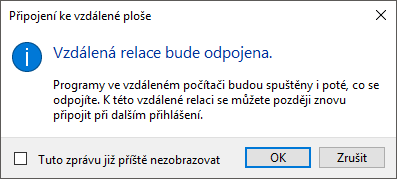
Pokud se během vzdáleného připojení někdo jiný fyzicky přihlásí ke vzdálenému počítači, tak se vzdálené připojení ukončí.
NahoruDalší možnosti
Fungování vzdálené plochy můžeme upřesnit. V okně programu…